win11加密dns功能怎么用 详解win11加密dns功能的用途和使用方法
更新时间:2023-09-02 09:51:00作者:mei
电脑win11系统新增加加密dns功能,它可以防劫持,减少暴露电脑上各种可能的敏感信息,与此同时还能提升网速,此功能用户来说还是很有必要的。很多用户还不知道win11加密dns功能怎么用?因此,下面教程介绍具体使用方法。
1、鼠标点击桌面的网络功能,选择网络和internet设置。
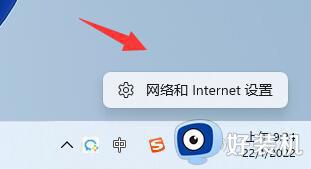
2、接着打开功能中的“以太网”。
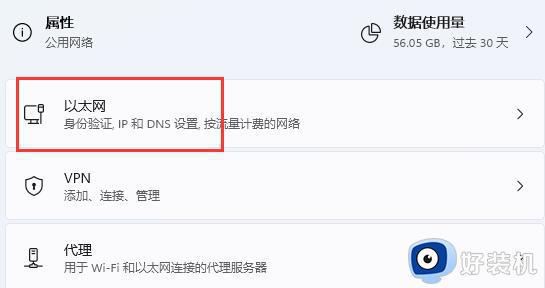
3、然后再下方找到DNS服务器分配,点击“编辑”。
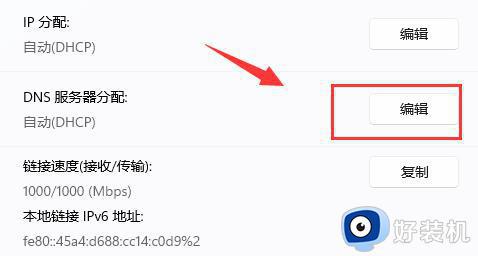
4、将其中的“自动(DHCP)”改为“手动”后,开启下方“IPv4”
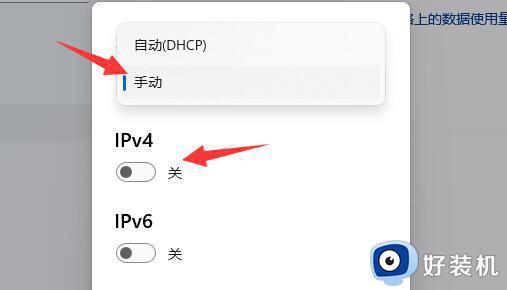
5、开启后,在首选DNS中输入“8.8.8.8”。
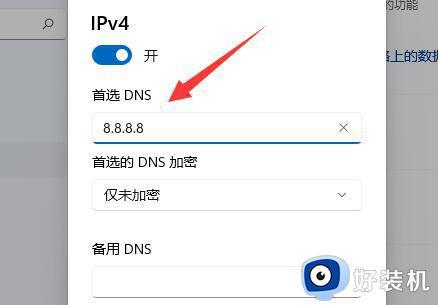
6、然后将首选DNS加密改为“仅加密(通过HTTPS的DNS)”。
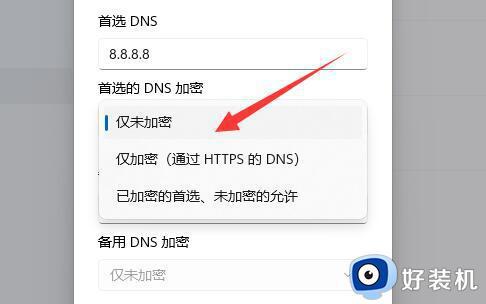
7、更改完成后点击“保存”,就可以发现dns加密成功了。
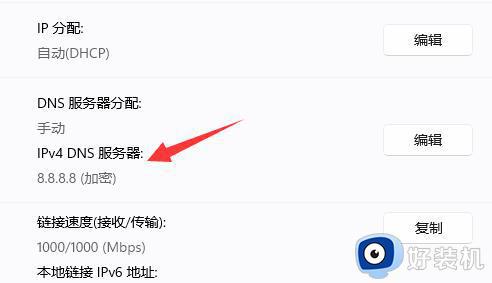
以上详解win11加密dns功能的用途和使用方法,如果你也想体验一下此功能,一起来设置吧。
win11加密dns功能怎么用 详解win11加密dns功能的用途和使用方法相关教程
- win11如何关闭硬盘加密 win11硬盘加密解除方法
- win11怎么改dns地址 win11如何修改dns的步骤
- win11 bitlocker加密如何解除 win11如何关闭bitlocker加密
- win11磁盘加密码怎么解除 win11磁盘加密了如何解除
- win11bitlocker加密怎么解除 win11解除bitlocker加密的教程
- Win11如何启用DNS over HTTPS(DoH) win11系统开启DNS over HTTPS(DoH)的步骤
- Win11 bitlocker加密如何解除 win11系统bitlocker加密解除方法
- win11磁盘被加密如何取消 win11磁盘被加密怎么解密
- bitlocker关闭win11的方法 win11怎么关闭bitlocker加密
- dns服务器未响应win11怎么办 win11突然上不了网dns未响应如何解决
- win11家庭版右键怎么直接打开所有选项的方法 win11家庭版右键如何显示所有选项
- win11家庭版右键没有bitlocker怎么办 win11家庭版找不到bitlocker如何处理
- win11家庭版任务栏怎么透明 win11家庭版任务栏设置成透明的步骤
- win11家庭版无法访问u盘怎么回事 win11家庭版u盘拒绝访问怎么解决
- win11自动输入密码登录设置方法 win11怎样设置开机自动输入密登陆
- win11界面乱跳怎么办 win11界面跳屏如何处理
win11教程推荐
- 1 win11安装ie浏览器的方法 win11如何安装IE浏览器
- 2 win11截图怎么操作 win11截图的几种方法
- 3 win11桌面字体颜色怎么改 win11如何更换字体颜色
- 4 电脑怎么取消更新win11系统 电脑如何取消更新系统win11
- 5 win10鼠标光标不见了怎么找回 win10鼠标光标不见了的解决方法
- 6 win11找不到用户组怎么办 win11电脑里找不到用户和组处理方法
- 7 更新win11系统后进不了桌面怎么办 win11更新后进不去系统处理方法
- 8 win11桌面刷新不流畅解决方法 win11桌面刷新很卡怎么办
- 9 win11更改为管理员账户的步骤 win11怎么切换为管理员
- 10 win11桌面卡顿掉帧怎么办 win11桌面卡住不动解决方法
